Cara mengatasi nama File atau folder yang berwarna biru di windows explorer
Tutorial Ankha | Cara mengatasi nama File atau folder yang berwarna biru - Halo kawan lagi mempunyai permasalahan seperti halnya saya dulu? dimana laptop saya dulu pernah mengalami sebagian folder yang ada pada laptop saya itu dalam satu partisinya berwarna biru semua, sehingga saya agak sedikit risau dan kesal sama laptop saya sendiri. dan kemudian beberapa harinya saya menanyakan sama teman saya karna saya belum dapat browsing diinternet sebelumnya. ya tau lah,,, :D (Gak ada internet dan dompetpun tipis).
Dari Sebagian orang yang sudah saya tanyakan seperti halnya dengan saya mengira bahwa ketika nama file atau folder berwarna biru di windows explorer berarti komputer telah terkena serangan dengan yang namanya virus yang ganas, sehingga walaupun di komputer telah di scan dengan antivirus yang updatepun nama file dan folder tetap berwarna biru (tidak berubah).
Sebenarnya anggapan tersebut merupakan anggapan yang keliru karena hal tersebut bukanlah disebabkan oleh virus tetapi dikarenakan oleh fasilitas dari NTFS File system windows untuk compress drive atau partisi untuk menambah kapasitas volume dari drive tersebut (compress drive to save disk space) telah diaktifkan. Apabila fitur compress drive to save disk space ini diaktifkan maka nama file dan folder dalam drive tersebut akan berwarna biru atau berwarna lain selain warna hitam.
Mengatasi Nama file dan folder berwarna biru
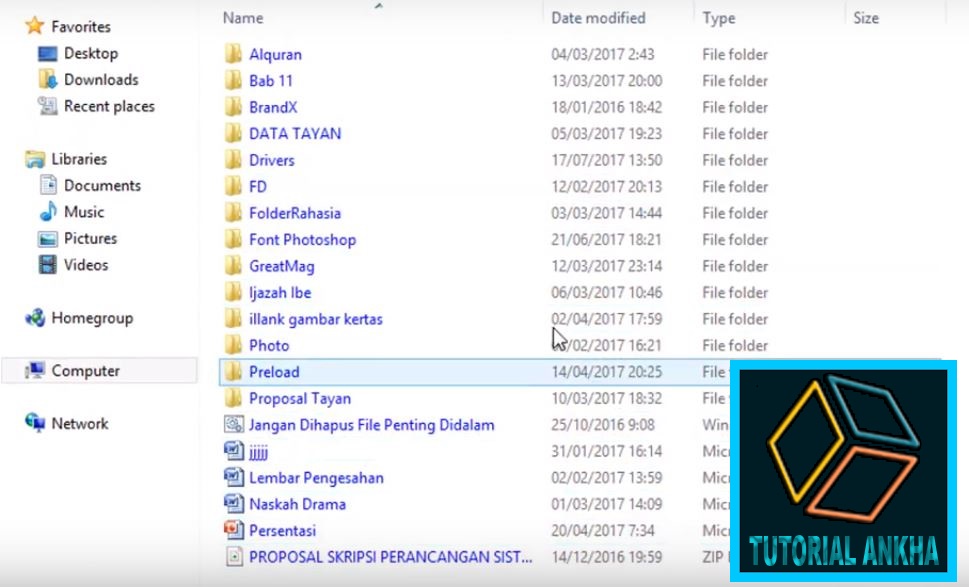 |
| Cara mengatasi nama File atau folder yang berwarna biru |
Untuk mengatasi hal tersebut ada dua cara atau pilihan yang bisa dilakukan.
Cara yang Pertama adalah dengan melakukan pengaturan pada view di folder options.
Cara ini tanpa merubah atau menghilangkan fitur compress drive to save disk space yang telah aktif.
1. Buka Windows explorer dan kemudian klik Menu Tools dan pilih Folder options

2. Pada jendela folder options buka tab View kemudian hilangkan tanda centang pada Show encrypted or compressed NTFS files in color dan klik OK

Cara yang Kedua adalah dengan menghilangkan fungsi compress drive to save disk space
1. Buka jendela windows explorer, kemudian klik kanan pada drive yang nama folder dan filenya berwarna biru kemudian pilih properties.

2. Setelah itu akan muncul menu propertis pada tab general hilangkan tanda centang di compress drive to save disk space, kemudian klik OK. Tunggulah beberapa saat sampai selesai.

Demikianlah 2 Cara mengatasi nama File atau folder yang berwarna biru ini semoga bermanfaat dan jika masih belum paham mengenai yang cara ke dua ini kalian bisa lihat pada video di bawah ini
Ok kawan-kawan demikianlah Cara mengatasi nama File atau folder yang berwarna biru di windows explorer, Semoga bermanfaat dan jika masih ada kendala atau saran silahkan ajukan komentar kalian pada kolom komentar yang telah disediakan dibawah.. Ok see you next time and wassalam.

Sertifikat Komputer dan TOEFL tanpa ikut kursus, Ikuti Paket Ujian Saja
Klik Disini




Posting Komentar